各部の名称とはたらき
各部の名称とはたらきを説明します。
上面/側面(インクヘッドカバーを取り付けた状態)
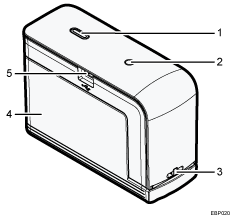
印刷ボタン
印刷を開始します。印刷の状態はLEDの点灯状態で確認できます。
電源ボタン
本体の電源を入れます。本体の電源が入っているときに1秒程度押すと、電源が切れます。本体の状態はLEDの点灯状態で確認できます。
ストラップ取り付け穴
ストラップのひもをこの穴に通して、ストラップを取り付けます。
インクヘッドカバー
印刷しないときに本体に取り付けます。
USBポート
充電時にUSBマイクロBケーブルを接続します。
上面/側面(インクヘッドカバーを取り外した状態)
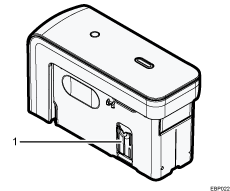
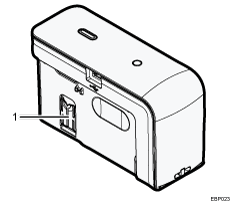
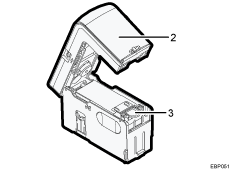
印刷ガイド
印刷時に使用するガイドです。左右両方に設置されています。
本体上部
インクカートリッジ交換時に開けます。
カートリッジ解除レバー
インクカートリッジの固定を解除します。
底面(インクヘッドカバーを取り付けた状態)
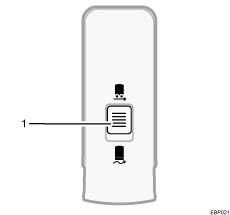
スライダー/ローラー切り替えレバー
スライダー/ローラーを切り替えるレバーです。

この方向にレバーをスライドしてインクヘッドカバーを取り外すと、ローラーが使用できます。スライダーは取り外された状態になります。製品出荷時は、この方向にレバーがセットされています。

ローラーを使用する手順は、入力したテキストを印刷する、入力した情報をQRコードに変換して印刷するを参照してください。

この方向にレバーをスライドしてインクヘッドカバーを取り外すと、スライダーが装着状態で使用できます。

スライダーを使用する手順は、画像を印刷するを参照してください。
底面(インクヘッドカバーを取り外した状態)
ローラー使用時
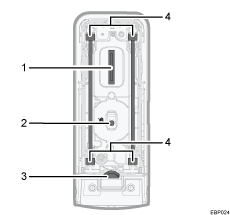
インクヘッド
インクを用紙に噴射する部分です。
光学センサーレンズ
プリントヘッドの位置を測定するレンズ部です。
本体上部開閉レバー
このレバーを内側に引いて本体上部を開きます。インクカートリッジ交換時に本体上部を開けます。
ローラー
テキスト、QR印刷時に使用します。本体をより正確に走査できます。スライダー/ローラー切り替えレバーでスライダーを取り外すと使用できます。
スライダー使用時
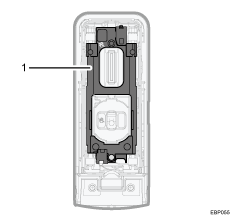
スライダー
画像印刷時に使用します。自由な方向に本体を動かせます。スライダー/ローラー切り替えレバーで本体に取り付けます。
